通过命令行在 Mac 上启用低功耗模式
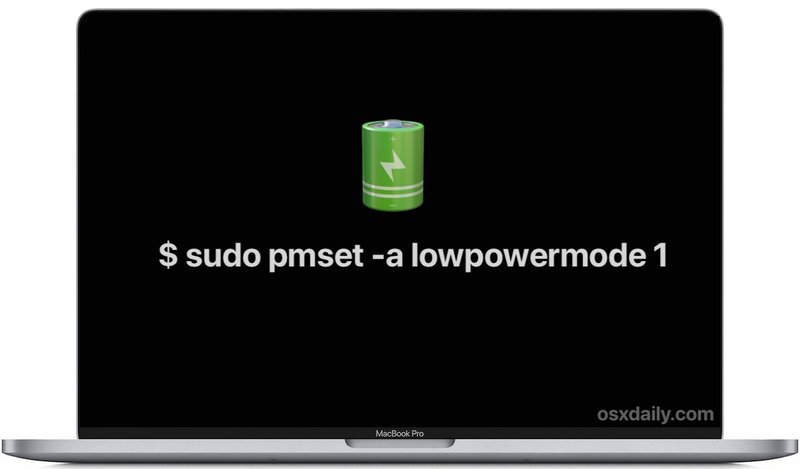
如果您是 Mac 笔记本电脑用户并且经常使用命令行,您可能会很高兴知道可以通过终端命令在 Mac 笔记本电脑上启用低功耗模式。
在 MacBook Pro、MacBook Air 和 MacBook 上通过命令行启用低功耗模式的最终结果与您 通过 macOS 电池首选项打开低功耗,当然,您永远不必离开舒适的终端。您还可以通过终端启用低功耗模式,然后从系统偏好设置将其关闭,反之亦然。
对于不熟悉的人来说,低功耗模式可以减少 Mac 上的能源使用,可能会以暂时牺牲性能为代价来延长电池寿命,但它处理得很好,对于大多数用户来说,他们不会注意到任何特别的退化.如果您是 Mac 笔记本电脑用户,并且试图尽可能延长 MacBook Pro 或 Air 的电池续航时间,那么进入该模式非常有用。
从命令行启用 Mac 低功耗模式
在任何 Mac 笔记本电脑上从终端输入以下命令字符串:
sudo pmset -a lowpowermode 1
按 sudo 要求按回车键并输入管理员密码进行身份验证。
现在将开启低功耗模式。
终端本身没有反馈,但如果您查看电池菜单,您会看到低功耗模式已启用。
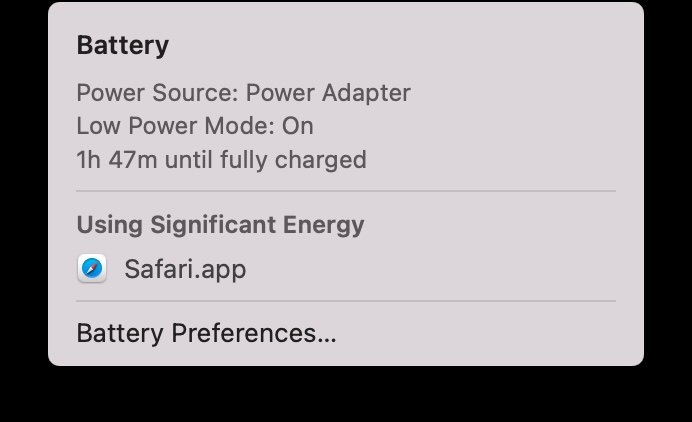
这是在 MacBook 上打开低功耗模式的一种非常简单的方法,对于某些用户来说,使用终端可能比转向电池系统首选项面板更快。
从命令行禁用 Mac 低功耗模式
要从命令行禁用 Mac 笔记本电脑上的低功耗模式,请使用以下命令字符串:
sudo pmset -a lowpowermode 0
按需返回并进行身份验证。
再次执行命令时没有反馈,但如果返回“电池”菜单,您将不会看到提及低功耗模式。
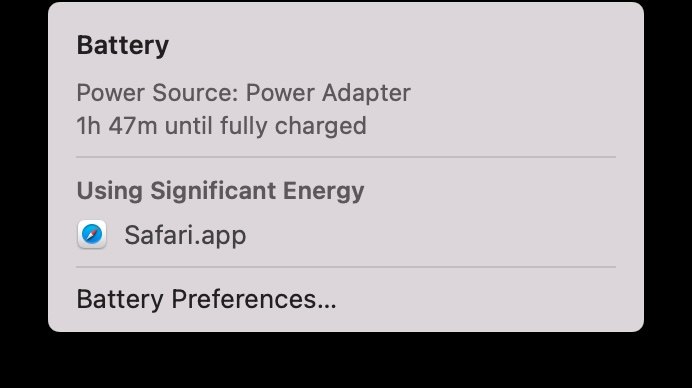
确定是否从命令行启用/禁用低功耗模式
如果您只是想知道 Mac 上是否启用了低功耗模式,请通过命令行键入以下内容:
pmset -g |grep lowpowermode
正如您对二进制文件所期望的那样,如果您看到“lowpowermode 1”,则表示它已启用;如果您看到“lowpowermode 0”,则表示低功耗模式已关闭。
目前,Mac 没有通过电池菜单或 像 iPhone 或 iPad 一样来自控制中心,但它是一个足够有用的功能,像这样的切换可能会出现在未来的 macOS 版本中。
